电脑兼容性常见问题与故障排除
- 格式:doc
- 大小:36.00 KB
- 文档页数:14
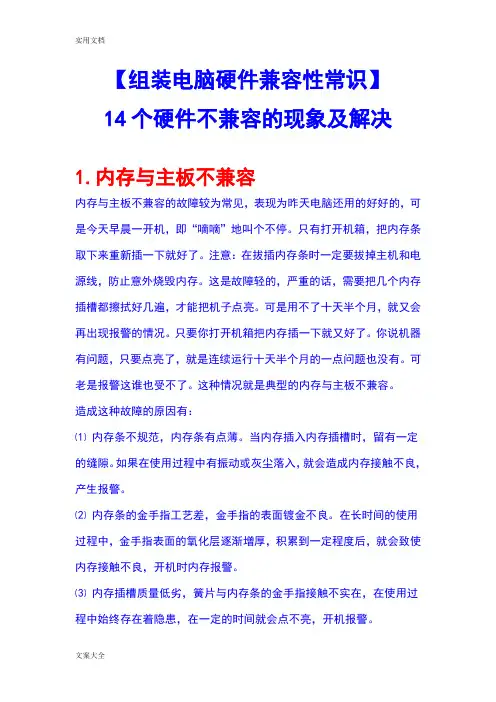
【组装电脑硬件兼容性常识】14个硬件不兼容的现象及解决1.内存与主板不兼容内存与主板不兼容的故障较为常见,表现为昨天电脑还用的好好的,可是今天早晨一开机,即“嘀嘀”地叫个不停。
只有打开机箱,把内存条取下来重新插一下就好了。
注意:在拔插内存条时一定要拔掉主机和电源线,防止意外烧毁内存。
这是故障轻的,严重的话,需要把几个内存插槽都擦拭好几遍,才能把机子点亮。
可是用不了十天半个月,就又会再出现报警的情况。
只要你打开机箱把内存插一下就又好了。
你说机器有问题,只要点亮了,就是连续运行十天半个月的一点问题也没有。
可老是报警这谁也受不了。
这种情况就是典型的内存与主板不兼容。
造成这种故障的原因有:⑴内存条不规范,内存条有点薄。
当内存插入内存插槽时,留有一定的缝隙。
如果在使用过程中有振动或灰尘落入,就会造成内存接触不良,产生报警。
⑵内存条的金手指工艺差,金手指的表面镀金不良。
在长时间的使用过程中,金手指表面的氧化层逐渐增厚,积累到一定程度后,就会致使内存接触不良,开机时内存报警。
⑶内存插槽质量低劣,簧片与内存条的金手指接触不实在,在使用过程中始终存在着隐患,在一定的时间就会点不亮,开机报警。
⑷再就是纯粹的不兼容情况:一款条子,在有的主板上用得好好的,但是到了这块主板上却经常死机,或者不能正常启动。
这就是典型的不兼容情况。
处理方案:⑴用橡皮仔细地把内存条的金手指擦干净,重新插入插槽。
⑵用热熔胶把内存插槽两边的缝隙填平,防止在使用过程中继续氧化。
⑶如果使用一段时间以后,还出现报警,这时可先更换一下内存条,看在以后的使用过程中是否还出现报警。
⑷如果过一段时间以后还有内存报警出现,这时只有更换主板,才能彻底解决问题。
对于内存条与主板因为技术问题不兼容的情况,只能更换其他品牌的内存条,当然也可以换主板。
例如:KingMax的内存与磐英的主板不兼容,只要二者往一块合,就会出现蓝屏情况。
2.键盘与主板不兼容键盘与主板不兼容的问题主要是键盘和鼠标的品质不好,其芯片的数据取样速度与主板的接收不一致,在使用过程中就会不定期的出现键盘错误。
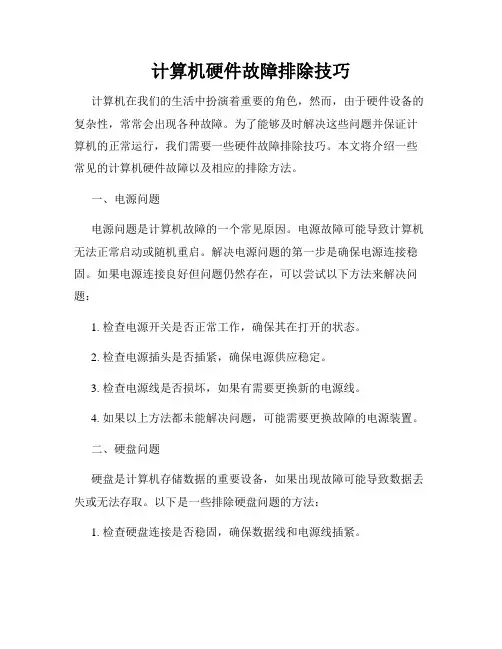
计算机硬件故障排除技巧计算机在我们的生活中扮演着重要的角色,然而,由于硬件设备的复杂性,常常会出现各种故障。
为了能够及时解决这些问题并保证计算机的正常运行,我们需要一些硬件故障排除技巧。
本文将介绍一些常见的计算机硬件故障以及相应的排除方法。
一、电源问题电源问题是计算机故障的一个常见原因。
电源故障可能导致计算机无法正常启动或随机重启。
解决电源问题的第一步是确保电源连接稳固。
如果电源连接良好但问题仍然存在,可以尝试以下方法来解决问题:1. 检查电源开关是否正常工作,确保其在打开的状态。
2. 检查电源插头是否插紧,确保电源供应稳定。
3. 检查电源线是否损坏,如果有需要更换新的电源线。
4. 如果以上方法都未能解决问题,可能需要更换故障的电源装置。
二、硬盘问题硬盘是计算机存储数据的重要设备,如果出现故障可能导致数据丢失或无法存取。
以下是一些排除硬盘问题的方法:1. 检查硬盘连接是否稳固,确保数据线和电源线插紧。
2. 在计算机启动过程中,按下相应的键(通常是F2或Delete键)进入BIOS界面。
在BIOS中查看硬盘是否被识别,如果未被识别,可能需要更换硬盘或重新连接数据线。
3. 如果硬盘被识别但无法读取,可以尝试在另一台计算机上连接该硬盘,如果能够读取数据,可能是电脑上的硬盘控制器损坏,需要更换控制器。
4. 如果硬盘发出奇怪的噪音,可能是硬盘损坏,需要及时更换。
三、内存问题内存是计算机运行程序所需要的临时存储空间,如果内存出现问题,可能导致计算机崩溃或运行缓慢。
以下是一些解决内存问题的方法:1. 打开计算机机箱,检查内存条是否插紧。
如果内存条脱落或松动,重新插入内存槽中直至卡紧。
2. 使用内存测试工具检测内存是否有错误。
可以下载一些专业的内存测试工具,运行测试程序进行检测。
3. 如果内存故障频繁发生,可能需要更换新的内存条。
四、显卡问题显卡是计算机图形显示的关键部件,如果出现问题可能导致屏幕异常显示或显示不出任何内容。
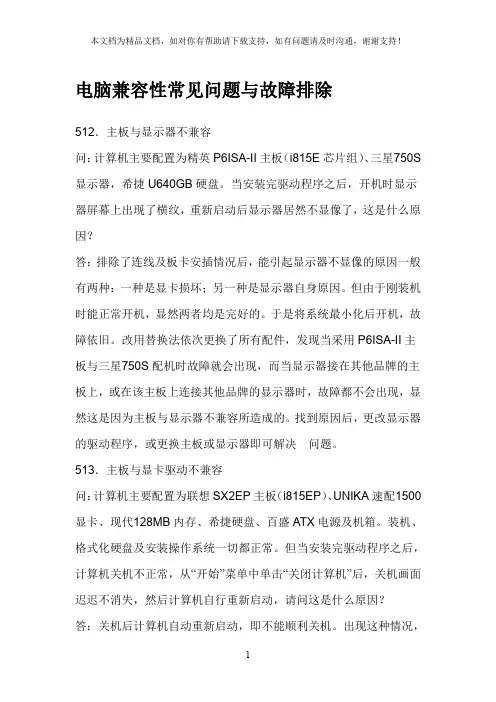
电脑兼容性常见问题与故障排除512.主板与显示器不兼容问:计算机主要配置为精英P6ISA-II主板(i815E芯片组)、三星750S 显示器,希捷U640GB硬盘。
当安装完驱动程序之后,开机时显示器屏幕上出现了横纹,重新启动后显示器居然不显像了,这是什么原因?答:排除了连线及板卡安插情况后,能引起显示器不显像的原因一般有两种:一种是显卡损坏;另一种是显示器自身原因。
但由于刚装机时能正常开机,显然两者均是完好的。
于是将系统最小化后开机,故障依旧。
改用替换法依次更换了所有配件,发现当采用P6ISA-II主板与三星750S配机时故障就会出现,而当显示器接在其他品牌的主板上,或在该主板上连接其他品牌的显示器时,故障都不会出现,显然这是因为主板与显示器不兼容所造成的。
找到原因后,更改显示器的驱动程序,或更换主板或显示器即可解决问题。
513.主板与显卡驱动不兼容问:计算机主要配置为联想SX2EP主板(i815EP)、UNIKA速配1500显卡、现代128MB内存、希捷硬盘、百盛ATX电源及机箱。
装机、格式化硬盘及安装操作系统一切都正常。
但当安装完驱动程序之后,计算机关机不正常,从“开始”菜单中单击“关闭计算机”后,关机画面迟迟不消失,然后计算机自行重新启动,请问这是什么原因?答:关机后计算机自动重新启动,即不能顺利关机。
出现这种情况,可能是因为配件耗电量大于电源额定量,或CPU散热不好,但更换电源或CPU后故障依旧。
接着又更换了相同品牌的主板和显卡,可故障依然存在,这显然不是硬件的问题。
硬件上没有问题,最大的可能就是系统出现故障。
将CMOS恢复为出厂设置后,重新安装操作系统。
在安装主板及显卡驱动时,采取了逐步分析的方法,即每安装一个驱动程序均要试试能不能正常关机。
试后发现了以下奇怪的现象:先安装主板驱动后关机正常,但接着安装显卡驱动后则关机后自动重启;反之,先安装显卡驱动,关机正常,接着装完主板驱动后计算机关机时自动重启。
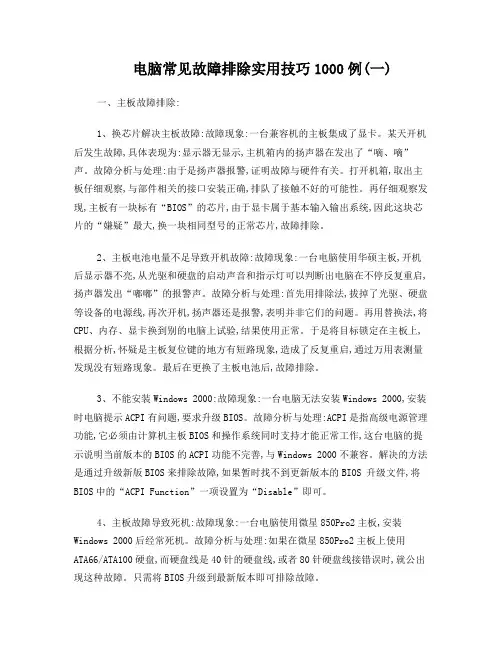
电脑常见故障排除实用技巧1000例(一)一、主板故障排除:1、换芯片解决主板故障:故障现象:一台兼容机的主板集成了显卡。
某天开机后发生故障,具体表现为:显示器无显示,主机箱内的扬声器在发出了“嘀、嘀”声。
故障分析与处理:由于是扬声器报警,证明故障与硬件有关。
打开机箱,取出主板仔细观察,与部件相关的接口安装正确,排队了接触不好的可能性。
再仔细观察发现,主板有一块标有“BIOS”的芯片,由于显卡属于基本输入输出系统,因此这块芯片的“嫌疑”最大,换一块相同型号的正常芯片,故障排除。
2、主板电池电量不足导致开机故障:故障现象:一台电脑使用华硕主板,开机后显示器不亮,从光驱和硬盘的启动声音和指示灯可以判断出电脑在不停反复重启,扬声器发出“嘟嘟”的报警声。
故障分析与处理:首先用排除法,拔掉了光驱、硬盘等设备的电源线,再次开机,扬声器还是报警,表明并非它们的问题。
再用替换法,将CPU、内存、显卡换到别的电脑上试验,结果使用正常。
于是将目标锁定在主板上,根据分析,怀疑是主板复位键的地方有短路现象,造成了反复重启,通过万用表测量发现没有短路现象。
最后在更换了主板电池后,故障排除。
3、不能安装Windows 2000:故障现象:一台电脑无法安装Windows 2000,安装时电脑提示ACPI有问题,要求升级BIOS。
故障分析与处理:ACPI是指高级电源管理功能,它必须由计算机主板BIOS和操作系统同时支持才能正常工作,这台电脑的提示说明当前版本的BIOS的ACPI功能不完善,与Windows 2000不兼容。
解决的方法是通过升级新版BIOS来排除故障,如果暂时找不到更新版本的BIOS 升级文件,将BIOS中的“ACPI Function”一项设置为“Disable”即可。
4、主板故障导致死机:故障现象:一台电脑使用微星850Pro2主板,安装Windows 2000后经常死机。
故障分析与处理:如果在微星850Pro2主板上使用ATA66/ATA100硬盘,而硬盘线是40针的硬盘线,或者80针硬盘线接错误时,就公出现这种故障。
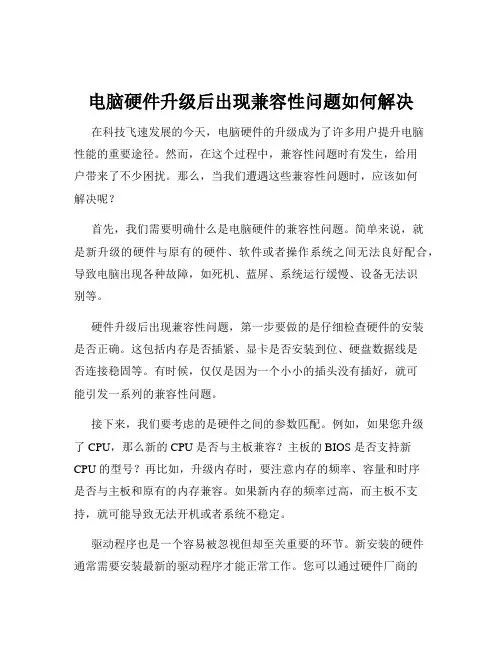
电脑硬件升级后出现兼容性问题如何解决在科技飞速发展的今天,电脑硬件的升级成为了许多用户提升电脑性能的重要途径。
然而,在这个过程中,兼容性问题时有发生,给用户带来了不少困扰。
那么,当我们遭遇这些兼容性问题时,应该如何解决呢?首先,我们需要明确什么是电脑硬件的兼容性问题。
简单来说,就是新升级的硬件与原有的硬件、软件或者操作系统之间无法良好配合,导致电脑出现各种故障,如死机、蓝屏、系统运行缓慢、设备无法识别等。
硬件升级后出现兼容性问题,第一步要做的是仔细检查硬件的安装是否正确。
这包括内存是否插紧、显卡是否安装到位、硬盘数据线是否连接稳固等。
有时候,仅仅是因为一个小小的插头没有插好,就可能引发一系列的兼容性问题。
接下来,我们要考虑的是硬件之间的参数匹配。
例如,如果您升级了 CPU,那么新的 CPU 是否与主板兼容?主板的 BIOS 是否支持新CPU 的型号?再比如,升级内存时,要注意内存的频率、容量和时序是否与主板和原有的内存兼容。
如果新内存的频率过高,而主板不支持,就可能导致无法开机或者系统不稳定。
驱动程序也是一个容易被忽视但却至关重要的环节。
新安装的硬件通常需要安装最新的驱动程序才能正常工作。
您可以通过硬件厂商的官方网站下载最新的驱动程序,并进行安装。
在安装驱动程序时,要注意选择与您的操作系统版本相匹配的驱动。
如果在硬件升级后出现了死机或蓝屏的情况,我们可以通过查看系统日志来获取一些线索。
在 Windows 操作系统中,您可以按下“Win +R”键,输入“eventvwrmsc”来打开事件查看器。
在系统日志和应用程序日志中,查找与故障发生时间相近的错误记录,这些记录可能会为我们解决问题提供重要的参考。
另外,操作系统的版本也可能影响硬件的兼容性。
一些较新的硬件可能需要较新的操作系统才能完全支持其功能。
例如,某些新的显卡可能需要 Windows 10 及以上的操作系统才能发挥最佳性能。
如果您的操作系统版本过旧,不妨考虑升级到最新版本。
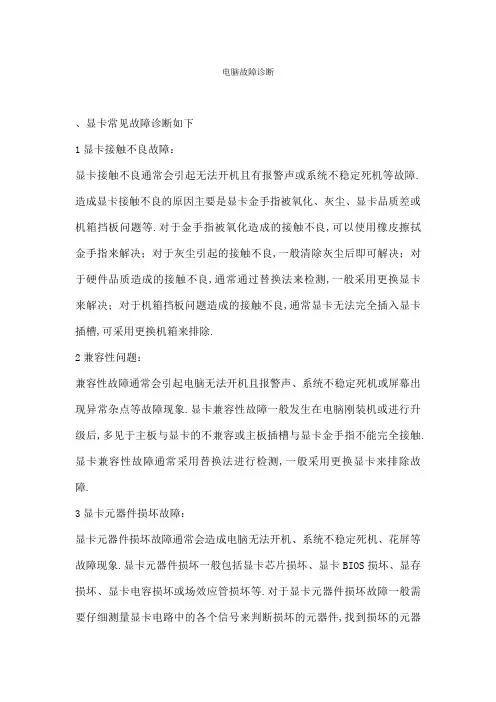
电脑故障诊断、显卡常见故障诊断如下1显卡接触不良故障:显卡接触不良通常会引起无法开机且有报警声或系统不稳定死机等故障.造成显卡接触不良的原因主要是显卡金手指被氧化、灰尘、显卡品质差或机箱挡板问题等.对于金手指被氧化造成的接触不良,可以使用橡皮擦拭金手指来解决;对于灰尘引起的接触不良,一般清除灰尘后即可解决;对于硬件品质造成的接触不良,通常通过替换法来检测,一般采用更换显卡来解决;对于机箱挡板问题造成的接触不良,通常显卡无法完全插入显卡插槽,可采用更换机箱来排除.2兼容性问题:兼容性故障通常会引起电脑无法开机且报警声、系统不稳定死机或屏幕出现异常杂点等故障现象.显卡兼容性故障一般发生在电脑刚装机或进行升级后,多见于主板与显卡的不兼容或主板插槽与显卡金手指不能完全接触.显卡兼容性故障通常采用替换法进行检测,一般采用更换显卡来排除故障.3显卡元器件损坏故障:显卡元器件损坏故障通常会造成电脑无法开机、系统不稳定死机、花屏等故障现象.显卡元器件损坏一般包括显卡芯片损坏、显卡BIOS损坏、显存损坏、显卡电容损坏或场效应管损坏等.对于显卡元器件损坏故障一般需要仔细测量显卡电路中的各个信号来判断损坏的元器件,找到损坏的元器件后,进行更换即可.4显卡过热故障:由于显卡芯片在工作时会产生大量的热量,因此需要有比较好的散热条件,如果散热风扇损坏将导致显卡过热无法正常工作.显卡过热故障通常会造成系统不稳定死机、花屏等故障现象.出现显卡过热只要更换散热风扇即可.6CMOS设置故障:CMOS设置故障是由于CMOS中显示相关选项设置错误引起的故障.常见CMOS设置故障主要包括:集成显卡的主板,CMOS中的显卡屏蔽选项设置错误;如“AGP Driving Control”选项设置错误一般应为“AUTO”,“AGP Aperture Size”选项设置错误:“FAST Write Supported”选项设置错误等.CMOS设置错误一般用载入默认BIOS值修改即可.7显卡超频问题:显卡超频问题是指使用时为了提高显卡的速度,提高显卡的工作频率而导致的电脑故障.出现问题后,可以将频率恢复到出厂默认设置即可.内存常见故障诊断方法内存是电脑系统中最敏感的部件,也最易发生故障的部件之一,而由内存导致的故障往往都表现在其他部件上,且大多数表现各异故障现象各式各样.内存故障分析:当内存出现故障时常出现内存容量减少、Windows经常自动进入安全模式,Windows系统运行不稳定经常产生非法错误,Windows 系统运行时出现蓝屏,Windows注册表经常无故损坏,提示要求用户恢复,启动Windows时系统多次自动重启,出现内存不足的提示,随机性死机,开机无显示报警或开机后无显示无报警等故障现象.由内存引起的这些故障现象的原因也是多方面的,有硬件质量方面的,也有安装接触方面的.具体原因分析及排除方法如下:2 内存条与内存插槽接触不良通常会造成电脑死机、无法开机、开机报警等故障.而引起内存条与内存插槽接触不良的原因主要包括内存金手指氧化、主板内存插槽上蓄积尘土过多、内存插槽内掉入异物、内存松动不牢固、内存插槽中簧片变形失效等.对于由于安装不牢引起的故障可以将内存卸下,重新安装即可.对于主板内存插槽上蓄积灰土过多引起的故障可以先将内存卸下,然后清理主板及内存上的灰尘,清洁后安装好内存即可.对于内存金手指被氧化引起的故障可以先将内存卸下,然后用橡皮擦拭一遍内存的金手指,清除被氧化的氧化层,然后安装即可.对于内存插槽簧片变形失效引起的故障可以先将内存卸下,然后清洁主板的灰尘,接着仔细观察内存插槽中的弹簧片,找到变形的弹簧片,用钩针等工具进行调整即可5 内存损坏通常会造成电脑无显示无报警或有报警的故障.通过替换法来检测即可,如果内存安装到另一块正常主板上后无法工作,则可判断内存损坏.6 内存故障诊断:当怀疑内存问题引起的故障时,可以按照下面的步骤进行诊断排除.第1步:首先将BIOS恢复到出厂默认设置,然后开机测试.第2步:如果故障依旧,接着将内存卸下,然后清洁内存及主板上的灰尘,清洁后看故障是否排除.第3步:如果故障依旧,接着用橡皮擦拭内存的金手指,擦拭后,安装好开机测试.第4步:如果故障依旧,接着将内存安装到另一插槽中,然后开机测试.如果故障消失,重新检查原内存插槽的弹簧片是否变形.如果有,调整好即可.第5步:如果更换内存插槽后,故障依旧,接着用替换法检测内存.当用一条好的内存安装到主板,故障消失.则可能是原内存的故障;如果故障依旧,则是主板内存插槽问题.同时将故障内存安装到另一块好的主板上测试,如果可以正常使用,则内存与主板不兼容;如果在另一块主板上出现相同的故障,则是内存质量差或损坏.一、开机无显示类故障实例1:主板不启动,开机无显示,有内存报警声嘀嘀地叫个不停故障原因:内存报警的故障较为常见,主要是内存接触不良引起的.例如内存条不规范,内存条有点薄,当内存插入内存插槽时,留有一定的缝隙;内存条的金手指工艺差,金手指的表面镀金不良,时间一长,金手指表面的氧化层逐渐增厚,导致内存接触不良;内存插槽质量低劣,簧片与内存条的金手指接触不实在等等.处理办法:打开机箱,用橡皮仔细地把内存条的金手指擦干净,把内存条取下来重新插一下,用热熔胶把内存插槽两边的缝隙填平,防止在使用过程中继续氧化.注意:在拔插内存条时一定要拔掉主机折电源线,防止意外烧毁内存.实例2:主板不启动,开机无显示,有显卡报警声一长两短的鸣叫故障原因:一般是显卡松动或显卡损坏.处理办法:打开机箱,把显卡重新插好即可.要检查AGP插槽内是否有小异物,否则会使显卡不能插接到位;对于使用语音报警的主板,应仔细辨别语音提示的内容,再根据内容解决相应故障.如果以上办法处理后还报警,就可能是显卡的芯片坏了,更换或修理显卡.如果开机后听到嘀的一声自检通过,显示器正常但就是没有图像,把该显卡插在其他主板上,使用正常,那就是显卡与主板不兼容,应该更换显卡.实例3:主板不启动,开机无显示,无报警声故障原因:原因有很多,主要有以下几种.处理办法:针对以下原因,逐一排除.要求你熟悉数字电路模拟电路,会使用万用表,有时还需要借助DEBUG卡检查故障.1CPU方面的问题CPU没有供电:可用万用表测试CPU周围的三个或一个场管及三个或一个整流二极管,检查CPU是否损坏.CPU插座有缺针或松动:这类故障表现为点不亮或不定期死机.需要打开CPU插座表面的上盖,仔细用眼睛观察是否有变形的插针.CPU插座的风扇固定卡子断裂:可考虑使用其他固定方法,一般不要更换CPU插座,因为手工焊接容易留下故障隐患.SOCKET370的CPU,其散热器的固定是通过CPU插座,如果固定弹簧片太紧,拆卸时就一定要小心谨慎,否则就会造成塑料卡子断裂,没有办法固定CPU风扇.CMOS里设置的CPU频率不对:只要清除CMOS即可解决.清除CMOS的跳线一般在主板的锂电池附近,其默认位置一般为1、2短路,只要将其改跳为 2、3短路几秒种即可解决问题,对于以前的老主板,如找不到该跳线,只要将电池取下,待开机显示进入CMOS设置后再关机,将电池安装上去也可让CMOS 放电.2主板扩展槽或扩展卡有问题因为主板扩展槽或扩展卡有问题,导致插上显卡、声卡等扩展卡后,主板没有响应,因此造成开机无显示.例如蛮力拆装AGP显卡,导致AGP插槽开裂,即可造成此类故障.4、电脑死机的4大原因分析.在电脑故障现象中,死机是一种常见的故障,同时也是难于找到原因的故障之一.根据电脑死机发生时的情况可将其分为四大类:①开机过程中出现死机:在启动计算机时,只听到硬盘自检声而看不到屏幕显示,或干脆在开机自检时发出鸣叫声但计算机不工作、或在开机自检时出现错误提示等;②在启动计算机操作系统时发生死机:屏幕显示计算机自检通过,但在装入操作系统时,计算机出现死机的情况;③在使用一些应用程序过程中出现死机:计算机一直都运行良好,只在执行某些应用程序时出现死机的情况;④退出操作系统时出现死机:就是在退出Win98等系统或返回DOS状态时出现死机.由干在“死机”状态下无法用软件或工具对系统进行诊断,因而增加了故障排除的难度.死机的一般表现有:系统不能启动、显示黑屏、显示“凝固”、键盘不能输入、软件运行非正常中断等.死机的原因大概有千千万万种,但只有两个方面:一是由电脑硬件引起的,二是软件设计不完善或与系统和系统其它正在运行的程序发生冲突.在硬件方面,祸首就是近来在电脑DIY界流行的“超频’一—让CPU工作在额定运行频率以外的时钟频率上,CPU处于超额工作状态,出现死机就不奇怪了;其次一个原因是某个硬件过热,或者硬件资源冲突.当然还有其他一些硬件方面的原因.在软件方面,因为软件原因而造成的死机在电脑中几乎占了大多数超频了的电脑除外.在Windows9x系列中使用了16位和32位混合的内核模式,因此安全性很低,因程序内存冲突而死机是经常会发生的事情.下面就来介绍一下遇到死机故障后一般的检查处理方法.5、排除系统“假”死机现象.首先,排除因电源问题带来的“假”死机现象.应检查电脑电源是否插好,电源插座是否接触良好,主机、显示器以及打印机、扫描仪、外置式MODEM,音箱等主要外接电源的设备电源插头是否可靠地插入了电源插座、上述各部件的电源开关是否都处于开ON的状态.其次,检查电脑各部件间数据,控制连线是否连接正确和可靠,插头间是否有松动现象.尤其是主机与显示器的数据线连接不良常常造成“黑屏”的假死机现象.6、排除病毒感染引起的死机现象.用无毒干净的系统盘引导系统,然后运行KILL,AV95、SCAN等防病毒软件的最新版本对硬盘进行检查,确保电脑安全,排除因病毒引起的死机现象.另外,如果在杀毒后引起了死机现象,这多半是因为病毒破坏了系统文件、应用程序及关键的数据文件,或是杀毒软件在消除病毒的同时对正常的文件进行了误操作,破坏了正常文件的结构.碰到这类问题,只能将被损坏即运行时引起死机的系统或软件重装.7、软件安装、配置问题引起的死机现象分析与排除.首先,如果是在软件安装过程中死机,则可能是系统某些配置与安装的软件冲突.这些配置包括系统BIOS设置、和的设置、、的设置以及一些硬件驱动程序和内存驻留程序的设置.可以试着修改上述设置项.对BIOS可以取其默认设置,如“LOAD SETUP DEFAULT”和“LOAD BIOS DEFAULT”;对和则可以在启动时按F5跳过系统配置文件或按F8逐步选择执行以及逐项修改和中的配置尤其是EMM386中EMS、XMS的配置情况来判断硬件与安装程序什么地方发生了冲突,一些硬件驱动程序和内存驻留程序则可以通过不装载它们的方法来避免冲突.其次,如果是在软件安装后发生了死机,则是安装好的程序与系统发生冲突.一般的做法是恢复系统在安装前的各项配置,然后分析安装程序新装入部分使用的资源和可能发生的冲突,逐步排除故障原因.删除新安装程序也是解决冲突的方法之一.8、系统启动过程中的死机现象来分析.系统启动过程中的死机现象包括两种情况:一是致命性死机,即系统自检过程未完成就死机,一般系统不给出提示.对此可以根据开机自检时致命性错误列表的情况,再结合其它方法对故障原因作进一步的分析.二是非致命性死机,在自检过程中或自检完成后死机,但系统给出声音、文字等提示信息.可以根据开机自检时非致命性错误代码表和开机自检时鸣笛音响对应的错误代码表来检查;开机自检时鸣笛音响对应的错误代码表中所列的情况是对可能出现故障的部件作重点检查,但也不能忽略相关部件的检查,因为相当多的故障并不是由提示信息指出的部件直接引起,而常常由相关部件故障引发.9、因使用、维护不当引起的死机现象分析与排除.电脑在使用一段时间后也可能因为使用、维护不当而引起死机,尤其是长时间不使用电脑后常会出现此类故障.引起的原因有以下几种:一是积尘导致系统死机:灰尘是电脑的大敌.过多的灰尘附着在CPU、芯片、风扇的表面会导致这些元件散热不良,电路印刷板上的灰尘在潮湿的环境中常常导致短路.上述两种情况均会导致死机.具体处理方法可以用毛刷将灰尘扫去,或用棉签沾无水酒精清洗积尘元件.注意不要将毛刷和棉签的毛、棉留在电路板和元件上而成为新的死机故障源.二是部件受潮:长时间不使用电脑,会导致部分元件受潮而不能正常使用.可用电吹风的低热挡均匀对受潮元件“烘干”.注意不可对元件一部分加热太久或温度太高,避免烤坏元件.三是板卡、芯片引脚氧化导致接触不良:将板卡、芯片拔出,用橡皮擦轻轻擦拭引脚表面去除氧化物,重新插入插座.四是板卡、外设接口松动导致死机:仔细检查各I/O插槽插接是否正确,各外设接口接触是否良好,线缆连接是否正常.10、因系统配置不当引起的死机现象分析.系统配置与电脑硬件设备和系统BIOS、主板上跳线开关设置密切相关,常见的死机故障原因有:1主频设置不当:此类故障主要有CPU主频跳线开关设置错误、Remark的CPU引起的BIOS设置与实际情况不符、超频使用CPU,或CPU性能不良死机.2内存条参数设置不当:此类故障主要有内存条设置错误和Remark内存条引起的BIOS设置与实际情况不符.3CACHE参数设置不当:此类故障主要有CHCHE设置错误、RemarkCACHE引起的BIOS设置与实际情况不符.4CMOS参数被破坏:频繁修改CMOS参数,或病毒对CMOS参数的破坏,常常会导致CMOS参数混乱而很难恢复.可以采用对CMOS放电的方法并采用系统BIOS默认设置值重新设定CMOS参数.CMOS的放电方法可参照主板说明书进行.如果是病毒感染引起的,在重设CMOS参数后,还必须对硬盘杀毒.11、硬件安装不当引起的死机现象与排除.硬件外设安装过程中的疏忽常常导致莫名其妙的死机,而且这一现象往往在电脑使用一段时间后才逐步显露出来,因而具有一定的迷惑性.1部件安装不到位、插接松动、连线不正确引起的死机,显示卡与I/0插槽接触不良常常引起显示方面的死机故障,如“黑屏”,内存条、CACHE与插槽插接松动则常常引起程序运行中死机、甚至系统不能启动,其它板卡与插槽插座的接触问题也常常引起各种死机现象.要排除这些故障,只须将相应板卡、芯片用手摁紧、或从插槽插座上拔下重新安装.如果有空闲插槽插座,也可将该部件换一个插槽插座安装以解决接触问题.线缆连接不正确有时也会引发死机故障.2安装不当导致部件变形、损坏引起的死机口径不正确、长度不恰当的螺钉常常导致部件安装孔损坏,螺钉接触到部件内部电路引起短路导致死机,不规格的主板、零部件或不规范的安装步骤常常引起机箱、主板、板卡外形上的变异因而挤压该部件内部元件导致局部短路、内部元件损坏从而发生莫名其妙的死机.如果只是电脑部件外观变形,可以通过正确的安装方法和更换符合规格的零部件来解决;如果已经导致内部元件损坏,则只能更换新的零部件了.12、硬件质量问题引起的死机现象分析与排除.一般说来,电脑产品都是国际大厂商按照国际标准流水线生产出来的,部件不良率是很低的.但是高利润的诱惑使许多非法厂商对电脑标准零部件改头换面、进行改频、重新标记Remark、以次充好甚至将废品、次品当作正品出售,导致这些“超水平”发挥的产品性能不稳定,环境略有不适或使用时间稍长就会频繁发生故障.尤其是CPU、内存条、主板等核心部件及其相关产品的品质不良,是导致无原因死机的主要故障源.应着重检查以下部件:1CPU.CPU是被假冒得最多也是极容易导致死机的部件.被Remark的CPU在低温、短时间使用时一切正常,但只要在连续高温的环境中长时间使用,其死机弊端就很容易暴露.使用Windows、3DS等对CPU特性要求较高的软件比DOS等简单软件更能发现CPU的问题.如需确认是否为此故确认是否为此故障可参照说明书将CPU主频跳低1到2个档次使用,比如将166降为150、133或120使用.如果死机现象大幅度减少或消失,就可以判断是CPU 有问题.也可以用交换法,更换同型号的正常CPU,如果不再死机一般可以断定是CPU的问题.有些用户喜欢把CPU超频使用以获得高速的性能,这也是常导致计算机死机的原因.一般将CPU跳回原频率就能解决死机问题. 2内存条.内存条常常被做的手脚有:速度标记被更改,如:70ns被Remark 为60ns,非奇偶校验冒充奇偶校验内存,非EDO内存冒充EDO内存,劣质内存条冒充好内存条.在BIOS中将内存条读写时间适当增加如:从60ns升为70ns,如果死机消失可以断定是内存条速度问题.如果是内存本身的质量问题,只有更换新的内存条才能解决.3主板.一般主板的故障常常是最先考虑然而却是要到最后才能确定的.除了印刷板上的飞线、断线和主板上元件被烧焦、主板受挤压变形、主板与机箱短路等明显的现象外,主板本身的故障只有在确认了主板上所有零部件正常将你的板卡、CPU、内存条等配件拿到好的主板上使用正常,而别人使用正常的板卡、器件插到你的主板上就不能正常运行时才能判断是否是主板故障,如果更换了好的同型号主板死机依然存在、则可能是该主板与某个零部件不兼容.要么更换兼容的其它型号的主板、要么只能用拔插法依次测试各板卡、芯片,找出不兼容的零部件更换之.4电源、风扇、机箱等.劣质电源、电源线缆故障、电源插接松动、电源电压不稳都是引起不明原因死机的罪魁祸首.CPU风扇、电源风扇转动不正常、风扇功率不足则会引起CPU和机箱内“产热大户”元件散热不良因而引起死机.13、系统黑屏故障的排除.系统死机故障多半表现为黑屏即显示器屏幕上无任何显示、这类故障与显示器、显示卡关系很密切,同时系统主板、CPU、CACHE、内存条,电源等部件的故障也能导致黑屏.系统黑屏死机故障的一般检查方法如下:1排除“假”黑屏:检查显示器电源插头是否插好,电源开关是否已打开,显示器与主机上显示卡的数据连线是否连接好、连接摇头是否松动,看是否是因为这些因素而引起的黑屏.另外,应该动一下鼠标或按一下键盘看屏幕是否恢复正常.因为黑屏也可能是因为设置了节能模式可在BIOS设置中查看和修改而出现的假死机.2在黑屏的同时系统其它部分是否工作正常,如:启动时软/硬盘驱动器自检是否通过、键盘按键是否有反应等.可以通过交换法用一台好的显示器接在主机上测试、如果只是显示器黑屏而其它部分正常,则只是显示器出了问题,这仍是一种假死机现象.3黑屏发生在系统开机自检期间,请参见第四步.4黑屏发生在显示驱动程序安装或显示模式设置期间,显然是选择了显示系统不能支持的模式,应选择一种较基本的显示方式.如:Windows下设置显示模式后黑屏或花屏,则应在DOS下运行Windows目录下的程序选择标准VGA显示方式. 5检查显示卡与主板I/O插槽接触是否正常、可靠,必要时可以换一个I/O槽插入显示卡试试. 6换一块已确认性能良好的同型号显示卡插入主机重新启动,若黑屏死机现象消除则是显示卡的问题.7换一块已确认性能良好的其它型号显示卡插入主机重新启动,若黑屏死机现象消除则是显示卡与主机不兼容,可以考虑更换显示卡或主板. 8检查是否错误设置了系统的核心部件,如CPU的频率、内存条的读写时间、CACHE的刷新方式、主板的总线速率等,这些都可能导致黑屏死机. 9检查主机内部各部件连线是否正确,有一些特殊的连线错误会导致黑屏死机.14、诊断电脑故障的10大方法多数电脑故障都有一定的规律可循,只要具备一定的电脑基础知识,就能找到以下一些诊断方法:1、环境检查法.对于一些突如其来的硬件故障,如开机无显示等.我们先不要进行深入的考虑,因为往往我们会忽略一些细节问题.首先我们应该看看那些显而易见的东西:如有没有接通电源开关是否已打开电源插座有没有通电是不是所有的接线都连接上了或许问题的根源就在其中.2、CMOS还原法.有些用户往往会因为好奇而改动主板CMOS里的一些设置,而这恰恰是导致故障发生的一个主要原因.如果电脑故障因此而起,那么我们可以通过还原CMOS的设置来解决问题.方法非常的简单,开机后按下键盘上的“Delete”键进入主板的CMOS,选择其中的“LoadOptimizedDefaults”载入缺省设置,按“Y”键确认,保存退出CMOS即可3、注册表恢复法.有些用户喜欢通过修改注册表来达到对系统的优化设置或进行个性化设置,也有的用户在上网浏览时被恶意程序改动了注册表,一些故障就是因为对注册表不正常的更改而造成的.这时我们可以重新启动计算机,并切换到MS-DOS方式下,在C盘根目录下输入并执行“scanreg/restore”进入注册表恢复界面,然后选择一个电脑完好时的注册表文件,进行“Restore还原”,即可实现对注册表的恢复.4、精简启动法.部分计算机故障是在我们安装一些软件后出现的,如果此时计算机还可以进入操作系统,那么我们可以在开始菜单中,运行“msconfig”程序,关闭启动菜单里除“、Scanregistry、Systemtray”之外的所有程序.重新启动计算机后如果故障不再出现,那么问题多半是由某个自启动的软件造成的.5、logged跟踪法.如果计算机已无法进入到Windows中或进入后不正常,那么我们可以采用Logged\的方式启动计算机,这样所生成的文件能够记录下故障出现的位置.使用Logged方式启动的方法是,在系统启动时按下键盘上的F8键,会出现启动菜单,选择以Logged方式启动,故障出现后,用Windows启动盘重新启动计算机,然后将C盘根目录下的文件复制到软盘上,在其他计算机上打开该文件,你会发现上面记录了Windows启动的整个过程,从中可以找到问题的根源.6、设备替换法.所谓设备替换,就是当你怀疑哪个设备有问题时,用同样功能最好是同一型号的设备替换它,如果替换后问题消失了,那么多半就是这个设备出现了问题.。

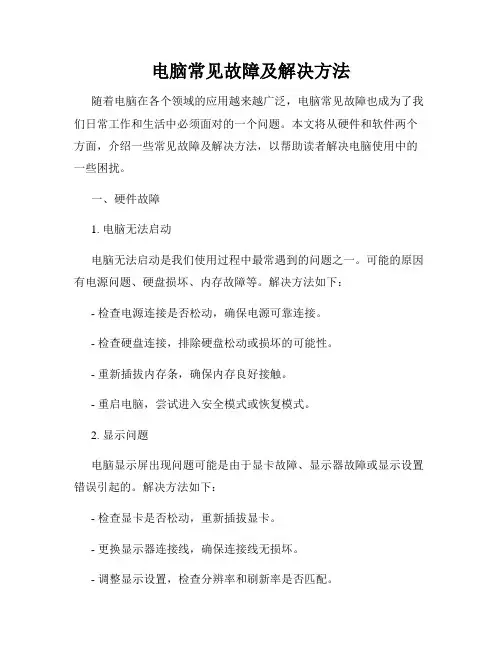
电脑常见故障及解决方法随着电脑在各个领域的应用越来越广泛,电脑常见故障也成为了我们日常工作和生活中必须面对的一个问题。
本文将从硬件和软件两个方面,介绍一些常见故障及解决方法,以帮助读者解决电脑使用中的一些困扰。
一、硬件故障1. 电脑无法启动电脑无法启动是我们使用过程中最常遇到的问题之一。
可能的原因有电源问题、硬盘损坏、内存故障等。
解决方法如下:- 检查电源连接是否松动,确保电源可靠连接。
- 检查硬盘连接,排除硬盘松动或损坏的可能性。
- 重新插拔内存条,确保内存良好接触。
- 重启电脑,尝试进入安全模式或恢复模式。
2. 显示问题电脑显示屏出现问题可能是由于显卡故障、显示器故障或显示设置错误引起的。
解决方法如下:- 检查显卡是否松动,重新插拔显卡。
- 更换显示器连接线,确保连接线无损坏。
- 调整显示设置,检查分辨率和刷新率是否匹配。
3. 蓝屏或死机蓝屏或死机通常是由于操作系统或硬件驱动程序问题引起的。
解决方法如下:- 更新或重新安装操作系统,并及时安装系统更新补丁。
- 更新硬件驱动程序,确保驱动程序与操作系统兼容。
- 清理电脑内存和硬盘空间,确保系统正常运行。
二、软件故障1. 病毒感染病毒感染是电脑使用过程中常见的问题,会导致电脑运行缓慢、文件丢失或被损坏。
解决方法如下:- 安装并定期更新杀毒软件,进行病毒扫描和清除。
- 避免点击可疑的链接或下载未知来源的文件。
- 定期备份重要文件,以防止病毒损坏文件。
2. 系统运行缓慢电脑运行缓慢可能由于系统垃圾、过多的启动项或电脑硬件配置低引起的。
解决方法如下:- 使用系统优化软件清理系统垃圾,并定期进行磁盘碎片整理。
- 管理启动项,禁用不必要的启动项以提高系统启动速度。
- 升级硬件组件,如增加内存或更换更快的硬盘。
3. 软件冲突软件冲突会导致电脑出现异常,甚至不能正常使用某些软件。
解决方法如下:- 更新或重新安装导致冲突的软件。
- 检查软件的兼容性,尽量避免安装不兼容的软件。
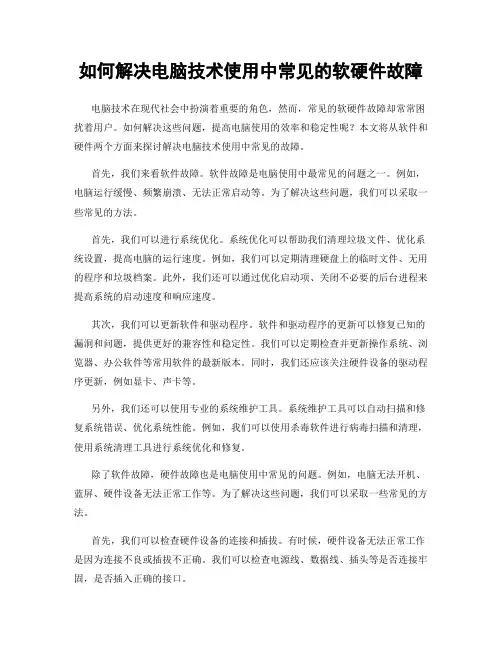
如何解决电脑技术使用中常见的软硬件故障电脑技术在现代社会中扮演着重要的角色,然而,常见的软硬件故障却常常困扰着用户。
如何解决这些问题,提高电脑使用的效率和稳定性呢?本文将从软件和硬件两个方面来探讨解决电脑技术使用中常见的故障。
首先,我们来看软件故障。
软件故障是电脑使用中最常见的问题之一。
例如,电脑运行缓慢、频繁崩溃、无法正常启动等。
为了解决这些问题,我们可以采取一些常见的方法。
首先,我们可以进行系统优化。
系统优化可以帮助我们清理垃圾文件、优化系统设置,提高电脑的运行速度。
例如,我们可以定期清理硬盘上的临时文件、无用的程序和垃圾档案。
此外,我们还可以通过优化启动项、关闭不必要的后台进程来提高系统的启动速度和响应速度。
其次,我们可以更新软件和驱动程序。
软件和驱动程序的更新可以修复已知的漏洞和问题,提供更好的兼容性和稳定性。
我们可以定期检查并更新操作系统、浏览器、办公软件等常用软件的最新版本。
同时,我们还应该关注硬件设备的驱动程序更新,例如显卡、声卡等。
另外,我们还可以使用专业的系统维护工具。
系统维护工具可以自动扫描和修复系统错误、优化系统性能。
例如,我们可以使用杀毒软件进行病毒扫描和清理,使用系统清理工具进行系统优化和修复。
除了软件故障,硬件故障也是电脑使用中常见的问题。
例如,电脑无法开机、蓝屏、硬件设备无法正常工作等。
为了解决这些问题,我们可以采取一些常见的方法。
首先,我们可以检查硬件设备的连接和插拔。
有时候,硬件设备无法正常工作是因为连接不良或插拔不正确。
我们可以检查电源线、数据线、插头等是否连接牢固,是否插入正确的接口。
其次,我们可以进行硬件设备的驱动程序更新。
驱动程序是硬件设备和操作系统之间的桥梁,如果驱动程序过时或损坏,硬件设备可能无法正常工作。
我们可以通过设备管理器或官方网站下载并安装最新的驱动程序。
另外,我们还可以进行硬件设备的故障排除。
如果硬件设备无法正常工作,我们可以尝试使用其他设备进行替换,以确定是设备本身的问题还是其他因素引起的问题。
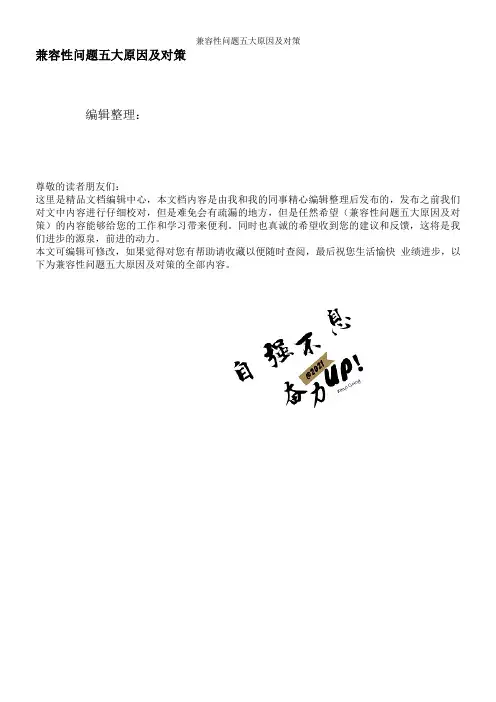
兼容性问题五大原因及对策编辑整理:尊敬的读者朋友们:这里是精品文档编辑中心,本文档内容是由我和我的同事精心编辑整理后发布的,发布之前我们对文中内容进行仔细校对,但是难免会有疏漏的地方,但是任然希望(兼容性问题五大原因及对策)的内容能够给您的工作和学习带来便利。
同时也真诚的希望收到您的建议和反馈,这将是我们进步的源泉,前进的动力。
本文可编辑可修改,如果觉得对您有帮助请收藏以便随时查阅,最后祝您生活愉快业绩进步,以下为兼容性问题五大原因及对策的全部内容。
兼容性问题五大原因及对策兼容性问题产生的背景:兼容性的话题几乎是与 PC 同时出现的,但是当 PC 还没有大量普及,软件、硬件还没有达到一定规模数量时,兼容性问题并不凸显。
大多数的国内 PC 用户是从 Windows XP 操作系统开始接触电脑的,蓝天白云的界面成为很多人第一次认识电脑的中介。
Windows XP 是幸运的,赶上了 PC 爆发式增长的时期,成为了大多数人电脑里的操作系统,在稳固的市场份额的影响下,几乎所有软件和硬件产品都将 Windows XP 视为标准平台,同时由于 Windows XP 和Windows 2000 的架构非常相似,因此兼容 Windows XP 就几乎可以兼容所有人的电脑,在这种相对单一的电脑使用环境下,兼容性的问题几乎从未出现在绝大多数用户的视线之中。
可是 IT 行业还在不断的发展,电脑的应用领域也在不断的扩大,两件事情的发生,让兼容性的问题浮出水面。
其一是微软发布了新的操作系统,Windows Vista 和 Windows 7。
由于操作系统的特殊的、重量级的地位,使其成为原因之首。
为了满足更高的,更多的,更复杂的电脑应用需求,微软重写了操作系统的内核,Windows Vista 和 Windows 7 相比于Windows XP 发生了很大的变化,因此大量针对 Windows XP/2000 开发的软件、硬件显现出了水土不服,出现了兼容性问题。
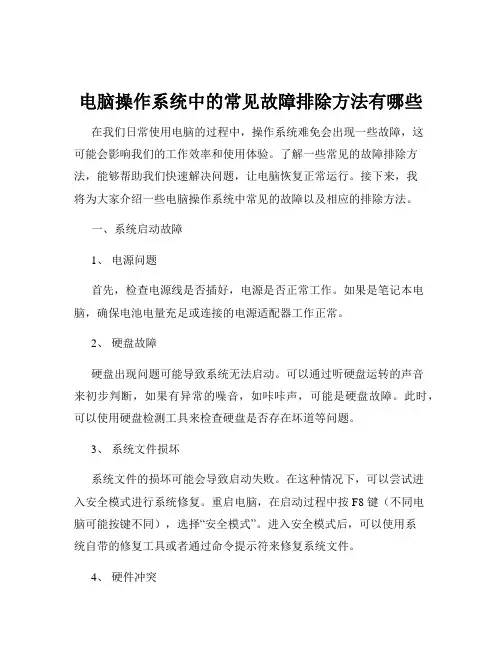
电脑操作系统中的常见故障排除方法有哪些在我们日常使用电脑的过程中,操作系统难免会出现一些故障,这可能会影响我们的工作效率和使用体验。
了解一些常见的故障排除方法,能够帮助我们快速解决问题,让电脑恢复正常运行。
接下来,我将为大家介绍一些电脑操作系统中常见的故障以及相应的排除方法。
一、系统启动故障1、电源问题首先,检查电源线是否插好,电源是否正常工作。
如果是笔记本电脑,确保电池电量充足或连接的电源适配器工作正常。
2、硬盘故障硬盘出现问题可能导致系统无法启动。
可以通过听硬盘运转的声音来初步判断,如果有异常的噪音,如咔咔声,可能是硬盘故障。
此时,可以使用硬盘检测工具来检查硬盘是否存在坏道等问题。
3、系统文件损坏系统文件的损坏可能会导致启动失败。
在这种情况下,可以尝试进入安全模式进行系统修复。
重启电脑,在启动过程中按 F8 键(不同电脑可能按键不同),选择“安全模式”。
进入安全模式后,可以使用系统自带的修复工具或者通过命令提示符来修复系统文件。
4、硬件冲突新安装的硬件设备可能与现有硬件发生冲突,导致系统无法启动。
可以尝试拔掉新安装的硬件,然后重新启动电脑。
二、蓝屏故障蓝屏是电脑操作系统中比较常见的故障之一,通常会显示一些错误代码。
1、内存问题内存故障可能导致蓝屏。
可以打开电脑机箱,清理内存条的金手指,重新插好内存条。
如果有多条内存条,可以逐一测试,以确定是否有内存条损坏。
2、驱动程序问题不正确或过时的驱动程序可能引发蓝屏。
可以进入安全模式,卸载最近安装的驱动程序,然后重新启动电脑,让系统自动安装合适的驱动。
3、软件冲突某些软件之间可能存在冲突,导致蓝屏。
可以通过控制面板卸载最近安装的可疑软件。
4、病毒感染病毒可能破坏系统文件,导致蓝屏。
使用杀毒软件进行全面扫描和清除病毒。
三、死机故障电脑死机是指系统完全失去响应,鼠标和键盘操作都无效。
1、运行程序过多同时运行过多的程序会导致系统资源耗尽,从而死机。
关闭一些不必要的程序,释放系统资源。
如何排除电脑组装中常见的故障和错误电脑组装是一项需要一定技术和经验的任务,即使是有经验的人也难免会遇到一些常见的故障和错误。
本文将介绍一些排除电脑组装中常见故障和错误的方法和技巧。
一、硬件连接问题在电脑组装的过程中,硬件连接问题是最常见的故障之一。
这包括插错插座、插口松动、插头接触不良等。
为了避免这些问题,我们可以采取以下几个步骤:1. 仔细阅读主板和其他硬件设备的说明书,了解正确的插槽和插座位置。
2. 在插入硬件设备之前,确保电源已经关闭,并拔掉电源插头。
3. 使用适当的力量插入插头,确保插头与插座完全接触。
4. 在插入硬件设备后,检查所有连接是否牢固,没有松动或断开的情况。
二、电源问题电源问题是另一个常见的故障。
这包括电源无法启动、电源噪音过大、电源过热等。
以下是一些排除电源问题的方法:1. 检查电源插头是否正确插入插座,并确保插头和插座之间的连接牢固。
2. 检查电源开关是否打开,并确保电源线没有断裂或损坏。
3. 检查电源风扇是否正常运转,如果风扇噪音过大或电源过热,可能需要更换电源。
4. 如果电源无法启动,可以尝试使用另一个电源插头或更换电源。
三、硬盘问题硬盘问题也是常见的故障之一。
这包括硬盘无法被识别、硬盘读写速度慢、硬盘噪音过大等。
以下是一些排除硬盘问题的方法:1. 检查硬盘连接是否正确,确保数据线和电源线都连接到硬盘上。
2. 在BIOS设置中检查硬盘是否被正确识别,如果没有被识别,可以尝试重新连接数据线或更换数据线。
3. 使用硬盘测试工具,检查硬盘的健康状况和读写速度。
4. 如果硬盘噪音过大,可能需要更换硬盘。
四、内存问题内存问题也是常见的故障之一。
这包括内存无法被识别、内存频率不稳定、内存错误等。
以下是一些排除内存问题的方法:1. 检查内存插槽是否正确插入,并确保内存插槽和内存条之间的连接牢固。
2. 在BIOS设置中检查内存是否被正确识别,如果没有被识别,可以尝试重新插拔内存条或更换内存条。
Windows系统常见应用程序故障排除指南Windows系统是目前最为常用的操作系统之一,但随着使用量的增加,用户在使用过程中常常会遇到各种应用程序故障。
本指南将为您提供一些建议和解决方案,以帮助您快速解决Windows系统常见应用程序故障。
一、应用程序无法启动或闪退1. 检查系统更新:确保您的Windows系统已经升级到最新版本。
运行Windows更新,安装所有可用的更新和补丁,以修复潜在的问题。
2. 检查应用程序兼容性:某些应用程序可能不兼容较旧的Windows 版本或其他软件。
前往应用程序的官方网站,查看其兼容性要求,并确保您的系统符合要求。
3. 禁用冲突程序:有时其他正在运行的程序会导致应用程序无法正常启动或闪退。
尝试关闭其他打开的程序,以便给应用程序提供更多的系统资源。
4. 重新安装应用程序:如果应用程序仍然无法启动或闪退,尝试卸载并重新安装该应用程序。
确保您先备份所有重要的数据和设置。
二、应用程序运行缓慢或卡顿1. 关闭其他资源密集型程序:同时运行多个资源密集型程序可能会导致应用程序运行缓慢或卡顿。
关闭其他不必要的程序,以提供更多的系统资源给应用程序使用。
2. 清理磁盘空间:硬盘上的临时文件和垃圾文件可能会占用大量磁盘空间,并导致应用程序运行缓慢。
使用Windows自带的磁盘清理工具,定期清理无用文件。
3. 增加虚拟内存:虚拟内存是一种用于帮助应用程序运行的临时存储空间。
如果您的系统内存不足,可以将虚拟内存设置为自动管理或手动增加,以提升应用程序的运行速度。
4. 检查系统病毒或恶意软件:恶意软件可能会占用大量系统资源,导致应用程序运行缓慢。
运行杀毒软件进行系统全盘扫描,定期更新病毒库。
三、应用程序界面显示异常或错位1. 更改分辨率和缩放设置:不正确的分辨率和缩放设置可能会导致应用程序界面显示异常。
在Windows设置中,调整显示设置,并尝试不同的分辨率和缩放比例。
2. 更新显卡驱动程序:过时或损坏的显卡驱动程序可能会导致应用程序界面显示异常。
电脑主机与显示器不兼容怎么办电脑主机于显示器不兼容的时候总是会出现一些使用故障,那是什么原因才会出现不兼容的情况呢?如何解决?下面是店铺为大家介绍电脑主机与显示器不兼容的解决方法,欢迎大家阅读。
电脑主机与显示器不兼容的解决方法说是不兼容,实际上的故障并非真正意义上的不兼容,只是从故障的表现现象和语言表述上使用"不兼容"这个词更合适一些。
这种故障并非很少出现,随着计算机使用的时间越来越长,显示器和主机内部的元器件也在慢慢的老化,电容的容量在慢慢的变少,电阻的阻值也会有一些变化,这时就可能会出现一些莫名其妙的故障,给我们的维修带来很大的麻烦。
1、在使用过程中屏幕上无规律的出现“频率超出范后黑屏一台组装电脑,显示器是宏图HISAP 7002E 17寸CRT纯平显示器。
故障表现为经常出现在开机时或在切换游戏画面时出现CRT屏幕上显示“频率超出范围”的信息,过一会儿显示器黑屏无法使用电脑。
有时重新启动电脑显示器偶尔能够恢复正常,便多数时候重启后无效。
客户多次报修,维修人员上门后也没有发现问题,同时为客户提供代用显示器没有出现问题。
把客户的显示器拖回公司,与其他主机联接测试,全部可使用显示器模式,逐一测试和改变不同的刷新率,故障从来没有出现。
因客户的机器故障比较特殊,显示器维修人员对显示器开机检查后,也无法发现问题。
后为避免客户再次报修,为客户更换全新显示器一台,故障解决。
2、显示器无规律的出现黑屏一台旧的CII850计算机,显卡是I740 8M的,主板是VIA芯片组,显示器是爱国者700H的17寸纯平显示器。
故障表现:机器已经使用近六年,一直使用正常。
后客户因工作需要,把机器搬到一家正在施工的工地,工地的环境比较复杂。
近期出现每天早晨开机时,能够听到主机正常启动时“嘀“的一声,但显示器却没有图像显示。
为了解决问题,客户把显示器和主机抱到公司进行维修,在测试时联机使用正常;再把主机与其他显示器连接也正常;把客户的显示器与其他主机连接也正常。
电脑CPU故障排除指南解决常见问题电脑CPU故障排除指南:解决常见问题在日常使用电脑时,可能会遇到各种故障,而其中最常见也是最常引起用户困扰的问题之一就是CPU故障。
CPU(中央处理器)作为电脑的核心部件,它的正常运行直接影响到整个系统的性能和稳定性。
本文将为大家提供一份电脑CPU故障排除指南,帮助解决一些常见的CPU问题。
一、电脑无法启动当我们按下电源按钮后,电脑却无法正常启动,这可能是由于CPU故障导致的。
以下是一些可能的解决办法:1. 检查电源供应:首先,确保电源线连接正常。
然后检查电源插座是否工作,并尝试使用其他电源线。
如果电脑仍无法启动,可能是电源供应器故障,需要更换。
2. 清除内存条:将电脑断电,打开机箱,轻轻拆下内存条,清除内存槽中的灰尘和污垢,然后将内存条重新插入正确的位置并确保插紧。
3. 重置CMOS设置:有时候,因为CMOS(亦称BIOS)设置错误,电脑无法启动。
可以通过移动CMOS电池,或使用主板上的“CLR_CMOS”跳线来重置CMOS设置。
4. 检查CPU散热器:CPU过热可能导致电脑无法启动。
检查散热器是否运转正常,清除风扇上的灰尘,确保散热器与CPU之间的导热片没有松动。
二、电脑频繁死机或卡顿当我们使用电脑时,如果频繁遇到死机或卡顿的情况,也有可能是CPU故障引起的。
以下是一些建议的解决方法:1. 检查系统温度:过高的系统温度可能导致CPU过热从而导致死机或卡顿。
可以使用第三方监控软件来实时监测系统温度。
如果温度过高,可以清洁散热器并更换散热硅脂。
2. 检查内存问题:错误的内存设置或损坏的内存条也可能导致系统死机。
可以使用内存诊断工具来检查内存是否存在问题,并尝试更换或重新插入内存条。
3. 更新驱动程序:过时或不兼容的驱动程序可能导致系统发生错误。
确保使用最新版本的驱动程序,特别是针对CPU的驱动程序。
4. 检查电源供应:电源问题也可能导致电脑死机。
尝试更换电源供应器,确保其提供足够的功率。
电脑死机是我们在日常生活中遇到最多的电脑故障之一,由于电脑死机既有软件故障,也有硬件故障,所以解决起来比较费事,比较耗时间,也是我们最头疼的问题。
一、按故障类型分类(一) 硬件1.CPU(1) CPU内部的二级缓存部分损坏,此时计算机在运行过程中容易出现死机现象或只能进入安全模式而不能进入正常模式。
不过此种故障,假如你的主板支持屏蔽二级缓存功能,我们就可以牺牲计算机速度来避免改换CPU,在BIOS设置中把CPU的二级缓存关闭。
(2) CPU损坏当CPU出现部分损坏时,这机遇器加电时可能会出现显示器有图像出现,但是不能通过自检或者是无法加载系统。
但是多数状况是基本不能启动电脑,这时我们使用排除法就可以快速得出结论。
(3) CPU供电不足或供电电源质量太差假如主板的CPU四周的滤波电容有鼓泡,漏液时会形成CPU供电的电源质量差,纹波系统达大,而导致系统经常在运行过程中死机;再一种状况就是主机的开关电源功率不足,特别是+5V或+12V为CPU供电的那一路电压滤波差或者是电流不足(特别需要.注意的是对于PIV主板使用了PIII电源时,没有为主板上的CPU供电提供辅助供电接口时,虽然可以正常启动电脑进入桌面进行操作。
),也会出现主机在运行过程中死机的状况。
当然,CPU 插座与CPU接触不好,也会出现不启动或死机的状况,但我们拔插几次CPU后就可以排除。
2.内存(1) 在同一台机器使用了两条或两条以上的不同品牌不同性能的内存条当我们在一台电脑上使用了两条以上的内存时,假如这两条内存条不是同一品牌的或者内存芯片不是同一厂家时,由于内存条的刷新速度或工作频率的原因,可能会出现系统不稳定或死机的状况,特别是我们对内存的频率进行过高设置时,更会导致系统的不稳定。
因而为保证计算机的稳定牢靠工作,我们最好使用同一批次同一型号的内存条。
(2) 内存条性能差,产品质量不稳定对于一些杂牌条子,由于消费本钱和销售价钱的限制,此类工厂采购的内存芯片一般都为BC级的芯片,所以其内存条的稳定性和牢靠性要差一些,在运行大的游戏程序或者是长时间运行过程中就容易出现死机现象。
电脑兼容性常见问题与故障排除512.主板与显示器不兼容问:计算机主要配置为精英P6ISA-II主板(i815E芯片组)、三星750S 显示器,希捷U640GB硬盘。
当安装完驱动程序之后,开机时显示器屏幕上出现了横纹,重新启动后显示器居然不显像了,这是什么原因?答:排除了连线及板卡安插情况后,能引起显示器不显像的原因一般有两种:一种是显卡损坏;另一种是显示器自身原因。
但由于刚装机时能正常开机,显然两者均是完好的。
于是将系统最小化后开机,故障依旧。
改用替换法依次更换了所有配件,发现当采用P6ISA-II主板与三星750S配机时故障就会出现,而当显示器接在其他品牌的主板上,或在该主板上连接其他品牌的显示器时,故障都不会出现,显然这是因为主板与显示器不兼容所造成的。
找到原因后,更改显示器的驱动程序,或更换主板或显示器即可解决问题。
513.主板与显卡驱动不兼容问:计算机主要配置为联想SX2EP主板(i815EP)、UNIKA速配1500显卡、现代128MB内存、希捷硬盘、百盛ATX电源及机箱。
装机、格式化硬盘及安装操作系统一切都正常。
但当安装完驱动程序之后,计算机关机不正常,从“开始”菜单中单击“关闭计算机”后,关机画面迟迟不消失,然后计算机自行重新启动,请问这是什么原因?答:关机后计算机自动重新启动,即不能顺利关机。
出现这种情况,可能是因为配件耗电量大于电源额定量,或CPU散热不好,但更换电源或CPU后故障依旧。
接着又更换了相同品牌的主板和显卡,可故障依然存在,这显然不是硬件的问题。
硬件上没有问题,最大的可能就是系统出现故障。
将CMOS恢复为出厂设置后,重新安装操作系统。
在安装主板及显卡驱动时,采取了逐步分析的方法,即每安装一个驱动程序均要试试能不能正常关机。
试后发现了以下奇怪的现象:先安装主板驱动后关机正常,但接着安装显卡驱动后则关机后自动重启;反之,先安装显卡驱动,关机正常,接着装完主板驱动后计算机关机时自动重启。
这便找到了出现故障的原因所在,即这款主板与UNIKA速配1500显卡的驱动程序不兼容。
找到原因后,更换显卡,故障顺利解决。
514.主板与USB五针连线不兼容问:一台计算机的主要配置为Pentium 4 1.6GHz,微星845DUltra-C 主板,罗技光电鼠标(带USB接口和USB转PS/2接口),技展机箱,带有前置USB接口,鼠标连接在前置USB接口上。
开机后,光电鼠标底部的感应灯不亮,而且进入系统后光标无法移动,这是什么原因造成的?答:开机后光电鼠标灯不亮,即等于鼠标在开机中没有被检测到。
因此,故障范围可定在鼠标、USB接口、主板这三者之间。
首先怀疑故障是由USB接口接触不良造成的,因而反复插拔鼠标,但故障依旧。
于是关机,取下机箱面板,对照主板说明书检查机箱前置USB 连线与主板的连接是否正确。
该机箱提供了两组分开的USB五针接口和一组合拢的十针USB接口。
主板上USB插针也是分开的两组,按照主板说明书上标注的正负极仔细检查,确认USB连线与主板连接无误且与之充分接触后,再开机,鼠标仍不能使用。
又认为主板BIOS关于USB的功能没有设对。
重启,按Del键进入BIOS,选择USBController All USB port(USB控制器)并按回车键进入,将USB LegacySupport(USB支持模式)选项设置为ALLDevice(所有模式),保存退出并重新启动计算机,故障仍未排除。
然而当用USB转PS/2接头接在主板的PS/2接口上时,光电鼠标却能够正常使用。
关机再对照说明书仔细核定USB连线和主板相关插针的连接,确认无问题。
于是怀疑由机箱提供的两组五针前置USB连接线有问题。
关机换了另外一组十针的USB连线插上,再把鼠标插到机箱的前置USB接口上。
开机,鼠标底部感应灯亮,进入系统使用正常。
看来问题就出在那两组USB连接线上。
问题的实质是该主板与USB五针连线存在不兼容的问题。
由于不同厂商间的USB产品的兼容性存在着不足,产品说明书上也没有详细的说明,容易造成产品之间的冲突,从而影响产品的正常使用。
于是找商家更换了两组五针连线为两组十针的连线,USB连线问题得到解决。
515.显卡与主板不兼容问:计算机在使用过程中,有时出现显卡不能加电,有时能加电,但不能点亮显示器,有时显示器图像偶尔出现无规律花屏,有时还会出现频繁死机的现象,这是什么原因?答:这是因为使用的显卡与主板不兼容所致。
如果显卡制作工艺不规范,造成插入AGP插槽后,有短路情况出现,这时表现为加不上电。
如果显卡工作有时正常,能够点亮显示器,有时却无规律地点不亮显示器,但把显卡插在别的主板上使用却完全正常。
对于这种情况只能更换显卡。
计算机主机工作正常,显示器的图像显示也正常,但就是会偶尔无规律地出现图像花屏情况,这也是显卡与主板不兼容的原因造成的,更换显卡或主板即可。
同时,如果使用这块显卡,系统就会频繁死机。
对于这种情况也有可能是因为显卡的驱动程序设计上有缺陷,造成显卡工作不稳定,致使系统死机,更换相应的显卡驱动程序或显卡即可。
516.主板与显卡不兼容造成死机问:我的计算机主要配置是升技KT7A主板,Duron1.2GHz CPU,KingMax 256MB内存,TNT2M6432MB显卡,希捷U6硬盘。
但在玩游戏时总死机,而上网却正常。
计算机安装了VIA四合一驱动,而且其他驱动也都已安装了,是不是KT133A芯片组有问题?答:计算机在玩游戏时出现频繁死机的现象,主要是因为KT133A芯片组与Nvidia芯片组之间存在兼容性的问题,当然也不排除其他兼容性的情况。
此时可以按照下面的方法试着解决:重新安装VIA四合一补丁,一般采用主板自带的那个版本。
不过经过测试表明,4.35版的AGP稳定性最好,4.26、4.28AGP显卡的性能最好但稳定性稍差,4.33是最差的,可以自己摸索几个都试一下。
如果故障仍不能解决问题,最好换一块显卡试试。
517.Athlon 64主板和Radeon X800 Pro显卡不兼容问:我的计算机配置是技嘉的GA-K7N400 Pro 2主板,支持Athlon 64 CPU,显卡为ATI新推出的RadeonX800 Pro显卡,但在使用时却发现有许多问题,例如在VGA模式下,首次系统启动会失败,并显示“fatalError”;只有关闭了显卡的Fast Writers和SidebandAddressing功能后,显卡才可以正常安装;在运行一些3D 游戏时会死机;有时系统也会出现不稳定的情况,请问这是什么原因?答:出现这种情况实际上是Athlon 64主板和ATI的Radeon X800Pro 显卡存在不兼容的情况,而且在一些网站的评测也的确有关于技嘉的GA-K8VNXP和GA-K8N Pro主板与蓝宝的零售版X800Pro显卡不兼容的问题,但在技嘉的其他主板上却没有出现过类似的情况。
不过该问题暂时还没有解决办法,如果使用的正是这两款主板与这款显卡,最好更换其他的主板和显卡来解决。
518.鼠标与新型显卡不兼容问:我的计算机原来使用的是TNI2 M64显卡、升技BF6主板、128MB 内存,使用的是串口鼠标,安装Windows98操作系统。
后来将显卡更换为GeForce4MX显卡,但此后计算机工作时间一长,就会出现键盘和鼠标完全失灵,并且屏幕出现蓝屏死机,请问这是什么原因?答:出现这样的故障,可能是由于计算机被病毒感染或鼠标与更换的显卡不兼容造成的。
首先使用杀毒软件对硬盘进行扫描,如果有使用GHOST备份的最好恢复一下,再查看故障是否能得到解决。
如果故障仍然存在,则可能是串口鼠标与更换的显卡不兼容造成的。
由于串口鼠标连接在主板的COM口上,采用的接口技术较老,而GeForce4MX这种型号较新的显卡与之配合时会抢用中断资源,从而造成硬件冲突,引发死机。
而PS/2鼠标一般不易出现同类故障。
遇到这样的问题,只要用PS/2鼠标替换原来的串口鼠标即可。
519.内存与主板不兼容问:我的计算机本来使用正常,但今天早晨一开机,就“嘀嘀”地响个不停,打开机箱,将内存条取下来重新插好,再开机后故障解决了。
但是使用了不长时间后,又出现类似的故障,有时需要把几个内存插槽都试几遍,才能正常启动计算机,请问这是什么原因?答:出现这种情况是典型的内存与主板不兼容故障。
造成这种故障的原因有很多种,一般有以下几种:? 内存条制作不规范,PCB板太薄。
当将内存插入内存插槽后还留有一定的缝隙。
如果在使用过程中有振动或灰尘落入,就会造成内存接触不良,产生报警。
? 内存条的“金手指”工艺差,“金手指”的表面镀金质量不良。
在长时间的使用后,“金手指”表面被逐渐氧化,当氧化层积累到一定厚度,就会造成内存接触不良,开机时报警。
? 内存插槽质量低劣,簧片与内存条的“金手指”接触不好,虽然平时可以勉强使用,但一旦晃动就会接触不好导致开机报警。
? 再有就是内存与主板不兼容。
内存条在一些主板上使用正常,但是到了这块主板上却经常出现死机、不能正常启动等故障,就是典型的不兼容情况。
遇到这样的问题,可按照以下的处理方案来解决:? 用一块干净橡皮仔细地把内存条的“金手指”擦干净,重新插入内存插槽。
? 用热熔胶把内存插槽两边的缝隙填平,防止在使用过程中继续氧化。
? 如果使用一段时间以后,还出现报警,这时可先更换一下内存条,看在以后的使用过程中是否还出现报警。
? 如果过一段时间以后还有内存报警出现,这时只有更换主板,才能彻底解决问题。
对于内存条与主板是因为技术问题不兼容的情况,只能更换其他品牌的内存条,当然也可以更换主板。
例如,KingMax的内存与磐英的主板不兼容,只要二者同时使用,计算机就会出现蓝屏故障。
520.键盘、鼠标与主板不兼容问:我的计算机在使用过程中,经常出现键盘或鼠标在使用过程中丢失;不定期地检查不到键盘或鼠标;鼠标在使用过程中没有箭头指示,但是能够正常操作;有时还会出现拖动鼠标时有图块伴随着鼠标箭头移动的现象,这是什么原因?答:这是键盘鼠标与主板不兼容故障造成的。
出现这样的问题主要是键盘和鼠标的品质不好,其芯片的数据取样速度与主板的接收不一致,在使用过程中就会不定期地出现键盘鼠标错误。
这种情况一般不是主板出现问题,只要更换合格的键盘和鼠标就可以了。
521.硬盘与主板不兼容问:在使用计算机过程中,硬盘在这块主板上读写正常,但是在另一块主板上却不认,这是什么原因?答:出现这样的问题可能是因为设置或接线有误。
例如,DMA66的线反接了;硬盘属性中的DMA功能没有打开;CMOS设置中的IDE 通道没有设为自动,而是人为地设置为PIO4以下的传输方式;硬盘线过长,造成数据衰减过大,传输速率下降;硬盘的电源接口有问题或开关电源功率不足,造成硬盘的供电电压不稳且偏低。